Kaip susieti „YouTube“ paskyrą su nauja „Google“ paskyra
„YouTube“ paskyrų susiejimas su „Gmail“ / „Google“Paskyros (įskaitant „Google Apps“) yra funkcija, kurią „Google“ dar kartą pridėjo, kad vartotojai galėtų susieti visas savo paskyras naudodamiesi vienu prisijungimo vardu. Aš susiejau savo groovyPost „YouTube“ kanalą su asmenine „Google“ paskyra ir jis gerai veikė iki prieš kelias dienas, kai aš pradėjau skelbti mūsų „TechGroove“ laidą „YouTube“.
Problema yra ta, kad „YouTube“ leidžia tik vienąpaskyrą, kad galėčiau įkelti ir tvarkyti vaizdo įrašus, ir turiu leisti komandai valdyti kanalą, kai manęs nėra. Užuot suteikęs jiems slaptažodį asmeninėje paskyroje (mieli išbandyti vaikinai), nusprendžiau sukurti bendrą paskyrą „Google Apps“ diegimo programoje ir leisti jiems pasidalinti ta paskyra. Laimei, po truputį susimąstęs sugalvojau, kaip atsieti „YouTube“ paskyrą nuo asmeninės paskyros ir susieti ją su nauja sukurta „Google Apps“ paskyra. Nors pirmą kartą tai buvo šiek tiek įtempta, procesas yra labai paprastas ir gali būti atliekamas be jokių duomenų praradimo ar rizikos. Štai kaip tai veikia.
Kaip susieti arba perkelti „YouTube“ paskyrą į naują „Google“ paskyrą
Prisijunkite prie „YouTube“ naudodamiesi esama susieta „Google“ paskyra, tada spustelėkite rodyklę žemyn ant savo paskyros pavadinimo (paprastai ją rasite naršyklės lango viršuje, dešinėje).

Kontekstiniame meniu spustelėkite „Nustatymai“.
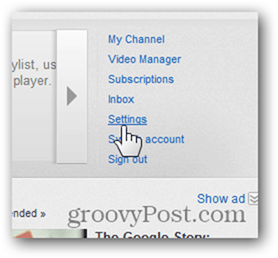
Spustelėkite „Advanced“.
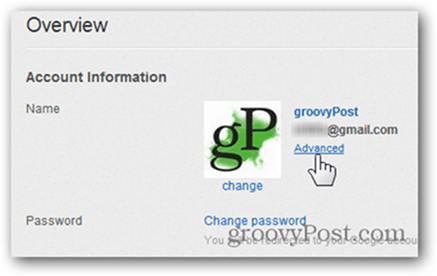
Spustelėkite nuorodą Keisti „Google“ paskyrą.
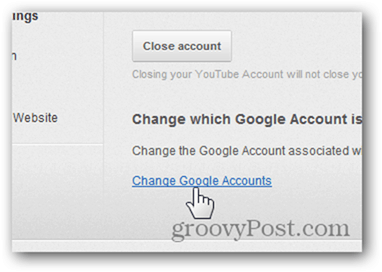
„Google“ paskyros atsiejimas nuo „YouTube“Paskyra yra rimta įmonė, todėl „Google“ nori, kad įvesdami patvirtinimo kodą patvirtintumėte, kad žinote, ką darote. Įveskite parodytą kodą ir spustelėkite Atsieti mano paskyras.
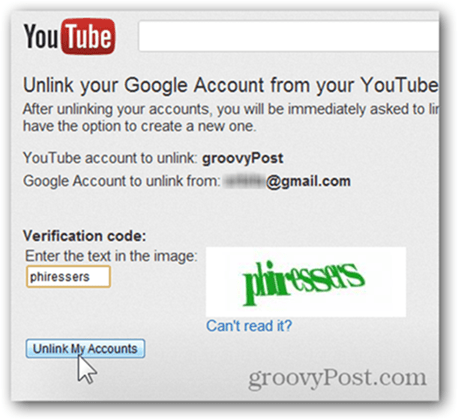
Kai būsite paraginti patvirtinti „atsiejimą“, spustelėkite Gerai.
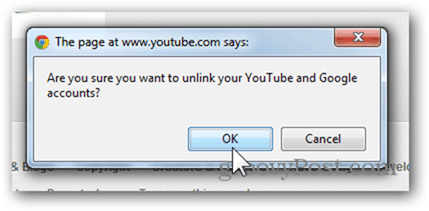
Labai atsargiai spustelėkite nuorodą į esamą „Google“ sąskaitą.
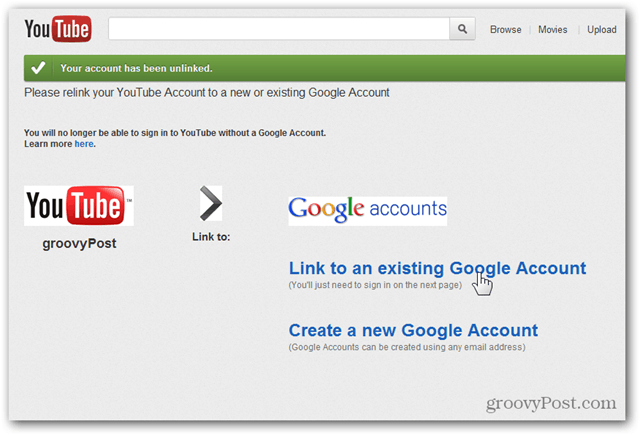
Spustelėkite nuorodą Prisijunkite kaip kitas vartotojas.
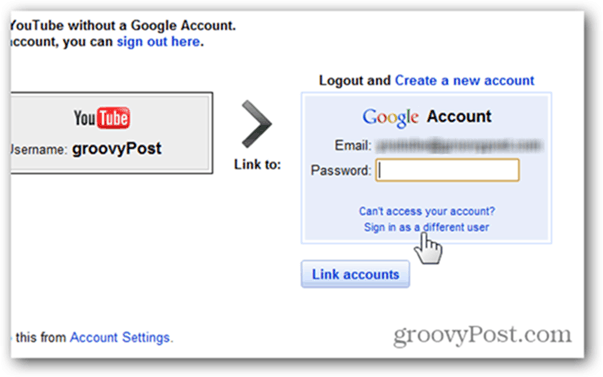
Įveskite el. Pašto adresą ir slaptažodį nauja paskyra norite, kad „YouTube“ paskyra būtų susieta su. Baigę spustelėkite Susieti paskyras.
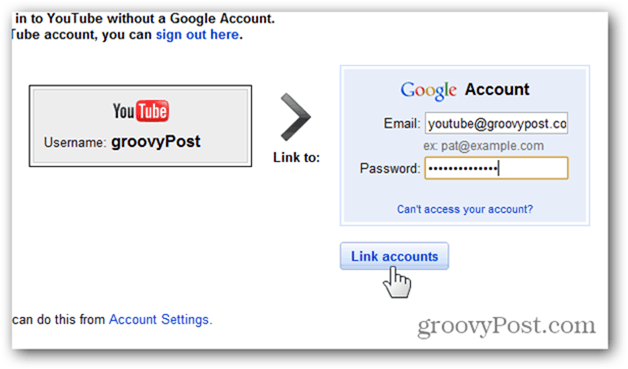
Dabar turėtumėte gauti žalią langelį, kuriame nurodoma, kad paskyra dabar susieta su jūsų „Google“ paskyra.
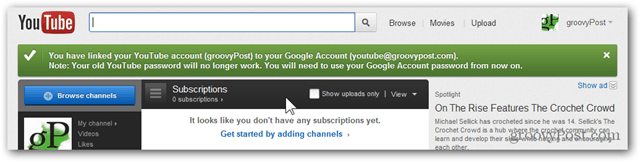
Ir susieję „YouTube“ paskyrą su „Google Apps“ paskyra, pirmą kartą apsilankę kanale gausite šį pranešimą.
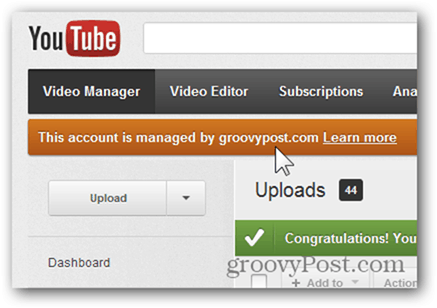










Palikite komentarą